

Select company website
You are currently visiting: EFG Documentation

Android
I. Instalação do soft token (token de software) no smartphone
Pré-requisitos: para continuar a instalar o soft-token é necessário ter uma rede telefónica disponível ou uma ligação Wi-Fi.
A data e a hora também devem estar definidas no modo automático.
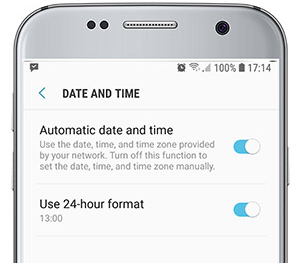
1. Pesquisar “Entrust IdentityGuard Mobile“ na loja da aplicação do smartphone.
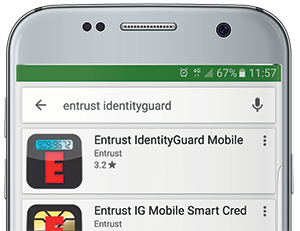
2. Prima INSTALL (INSTALAR) para começar a instalação no smartphone.
3. Prima OPEN (ABRIR) para abrir a aplicação no smartphone.
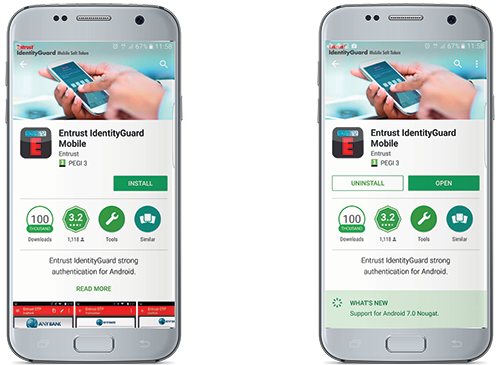
II. Configuração do soft token
4. Preencha os campos obrigatórios:
Address (Endereço): ssm.efgbank.com
Name (Nome): será preenchido automaticamente com o valor “Entrust”, mas pode alterá-lo se assim o pretender.
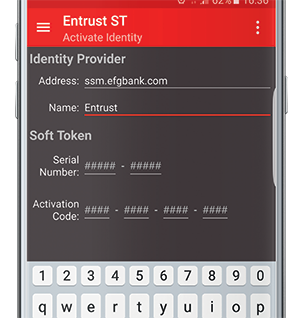
5. O “Serial Number” (Número de série) e o “Activation Code” (Código de ativação) foram enviados para o seu e-mail.
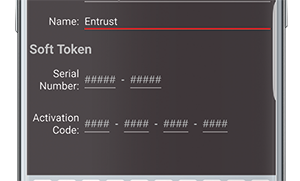
6. Prima ACTIVATE (ATIVAR) ou SAVE (GUARDAR) no canto superior direito do ecrã.
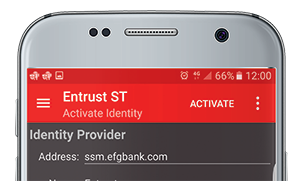
7. Ser-lhe-á pedido para criar o PIN para a aplicação.
Trata-se de um número de 4 dígitos que não pode esquecer para utilização futura no soft token.
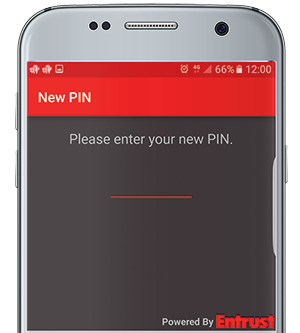
8. Terá de introduzir novamente o PIN para confirmar.
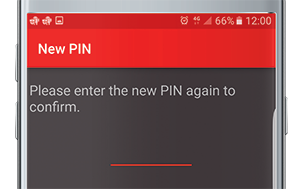
9. A aplicação foi instalada com êxito no smarthphone.
Verifique se é apresentado um código de segurança no smartphone.
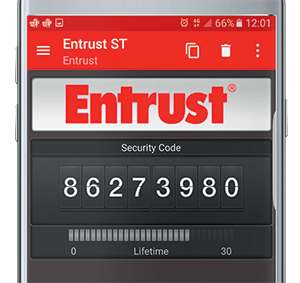
10. SUGESTÃO para copiar o código de segurança na página de início de sessão das aplicações instaladas em smartphones.
Para copiar o código de segurança apresentado na aplicação Entrust, utilize apenas o botão Copy/Paste (Copiar/Colar) disponível na parte superior do ecrã.
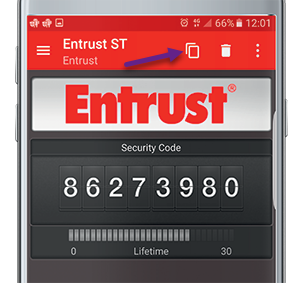
A seguir, cole-o no campo “Token code” (código Token)
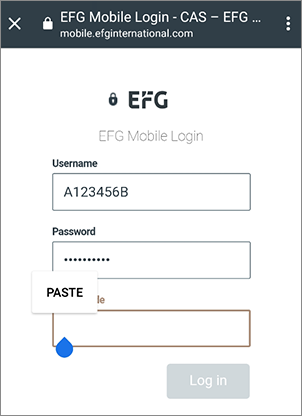
O soft-token está ativado e pronto para ser usado.
Consulte o manual de utilização do eBanking que explica como iniciar sessão no eBanking.

